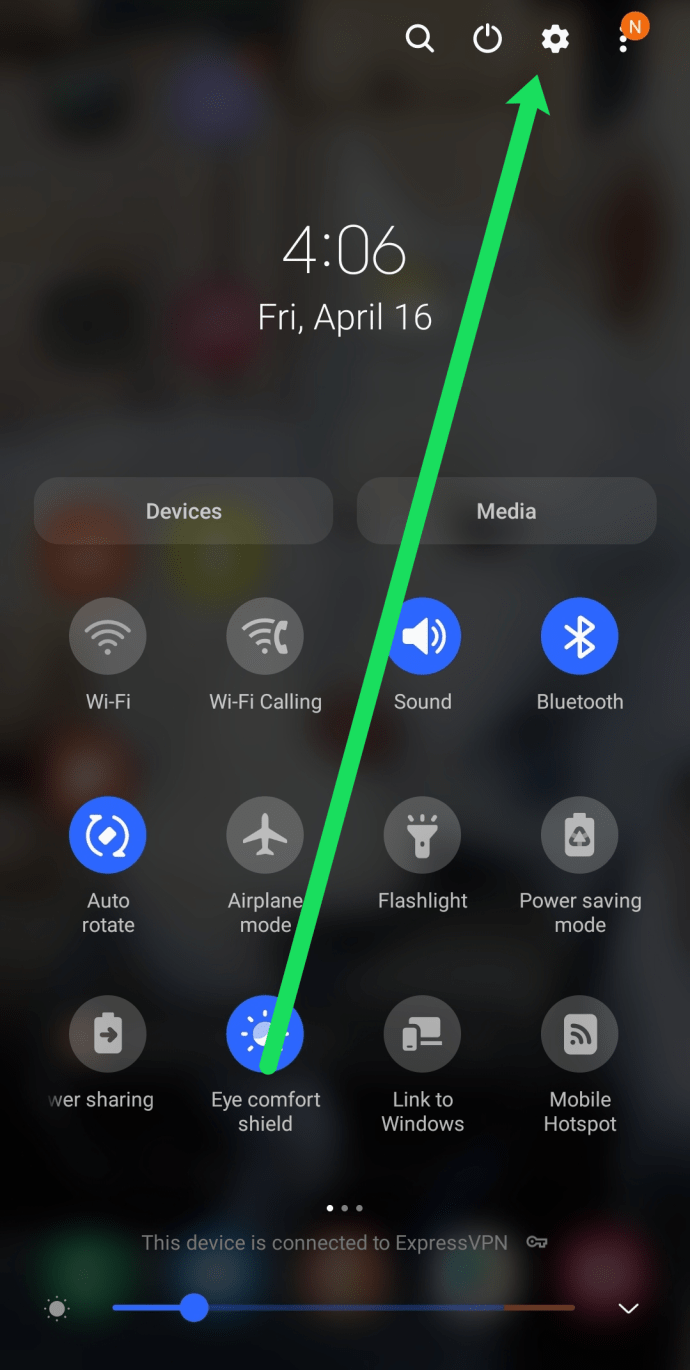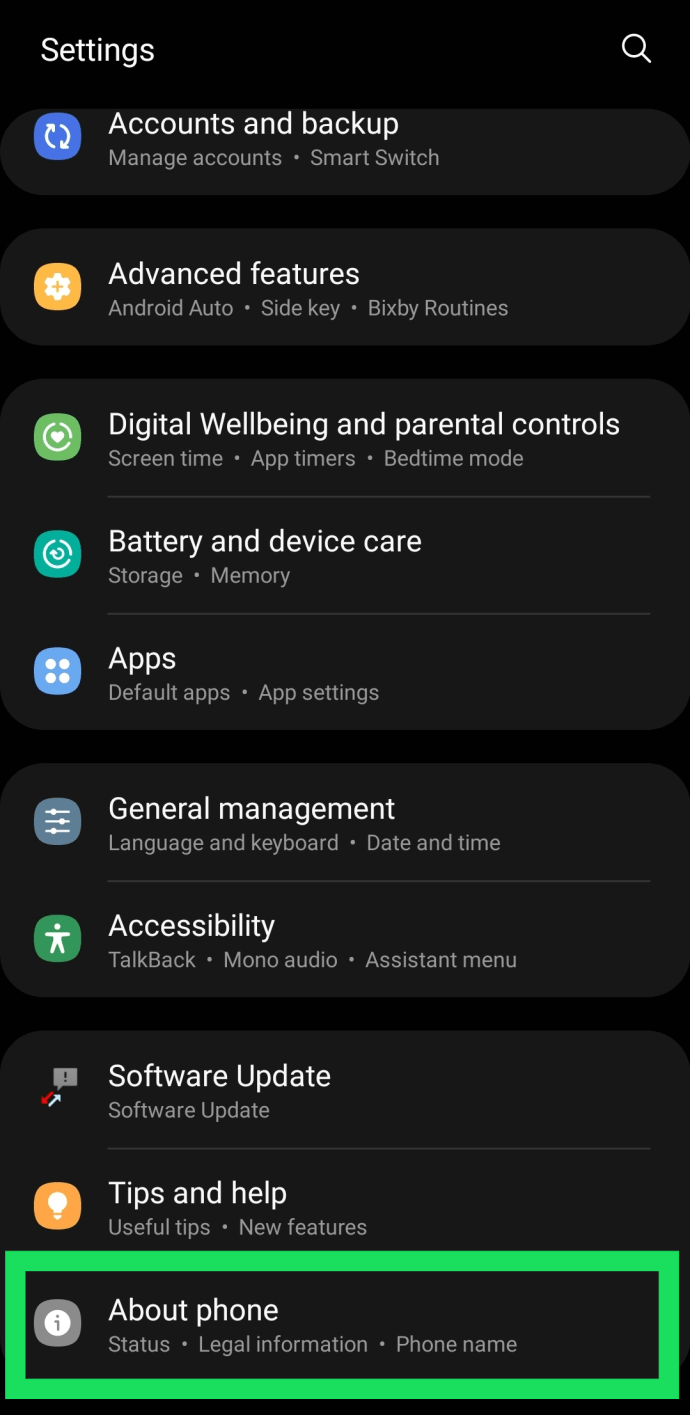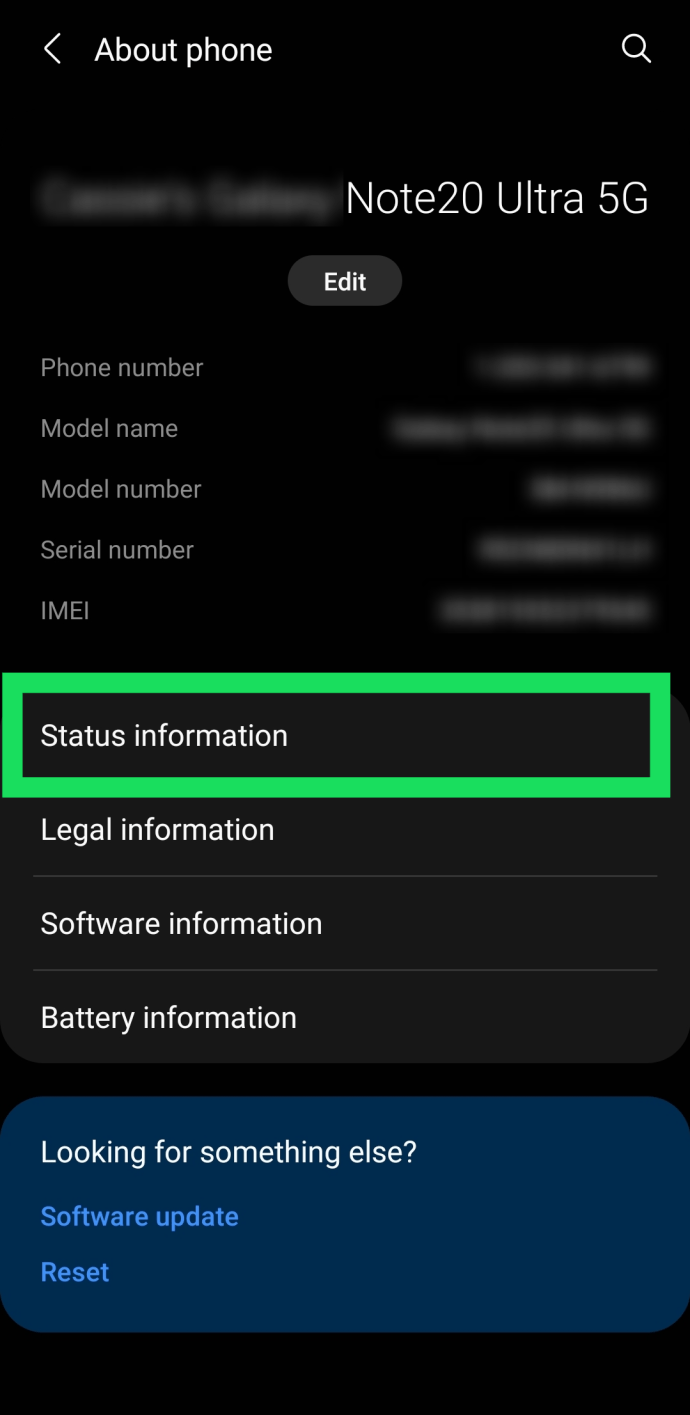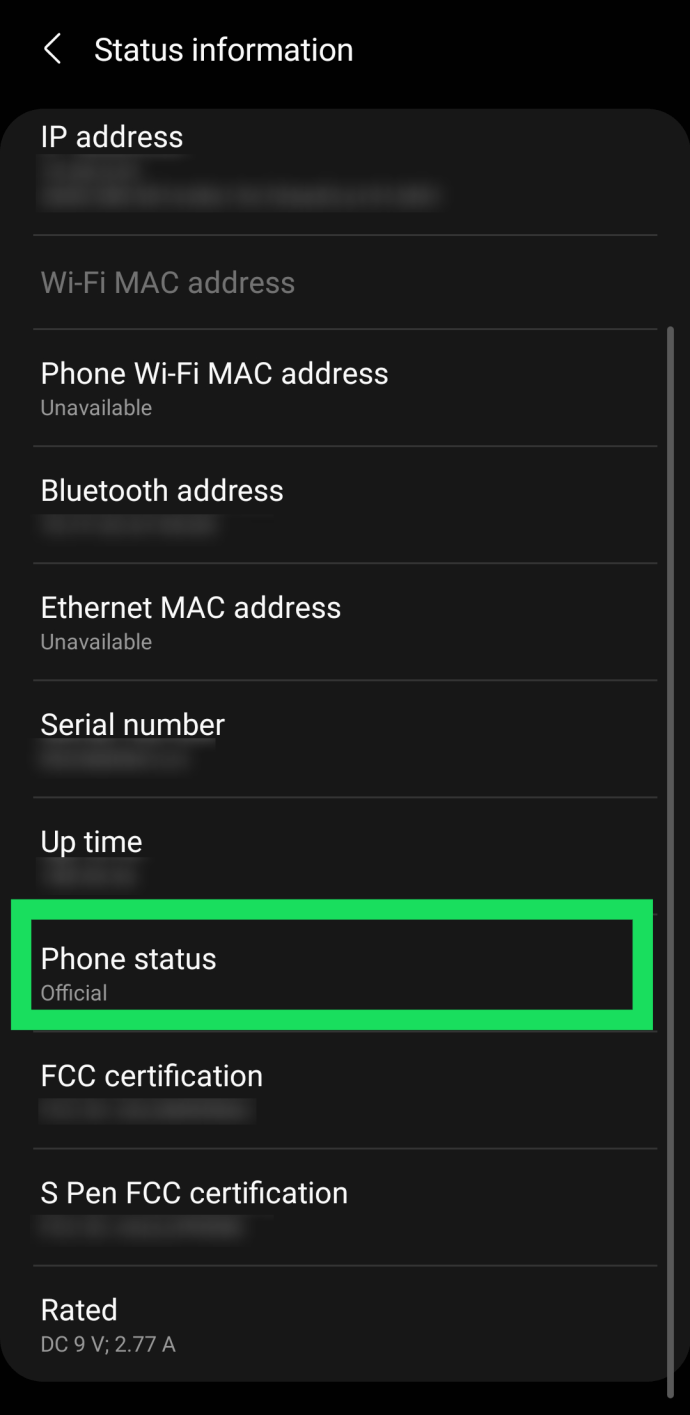பலர் ஆண்ட்ராய்டு ஸ்மார்ட்போன்களை ரூட் செய்ய விரும்புகிறார்கள், இதனால் அவர்கள் பல்வேறு மூன்றாம் தரப்பு பயன்பாடுகளை நிறுவலாம் அல்லது சில கணினி வரம்புகளை கடக்க முடியும், பொதுவாக வன்பொருள் உற்பத்தியாளர்கள் மற்றும் கேரியர்களால் வைக்கப்படுகிறது.
சில போன்கள் ரூட் செய்யப்பட்டாலும், பெரும்பாலானவை ரூட் செய்யவில்லை. உங்களிடம் ரூட் செய்யப்பட்ட ஃபோன் இருக்கிறதா என்பதைச் சரிபார்க்க சில எளிய மற்றும் இலவச வழிகள் உள்ளன. இந்தக் கட்டுரையில் நீங்கள் மூன்று முறைகளைக் காண்பீர்கள், அவற்றில் இரண்டு முட்டாள்தனமானவை மற்றும் உங்கள் தொலைபேசியின் மாதிரியைப் பொறுத்து சூழ்நிலைக்கு ஏற்றதாக இருக்கலாம்.
ரூட்டிங் என்றால் என்ன?
ஜெயில்பிரேக்கிங் (iOS சாதனங்களில்) உடன் குழப்பமடைய வேண்டாம், இது பயனருக்கு சலுகைக் கட்டுப்பாடு அல்லது ரூட் அணுகலை வழங்குவதற்காக Android சாதனத்தைத் திறக்கும் முறையாகும். இது விண்டோஸ் அல்லது லினக்ஸ் அடிப்படையிலான OS இல் நிர்வாகி சிறப்புரிமைகளைப் போன்றது.
அமைப்புகள் மூலம் சரிபார்க்கவும்
இந்த முறை எல்லா ஆண்ட்ராய்டு போன்களிலும் வேலை செய்யாது என்பதை நினைவில் கொள்ளவும்.
- ‘அமைப்புகள்’ என்பதற்குச் செல்லவும்.
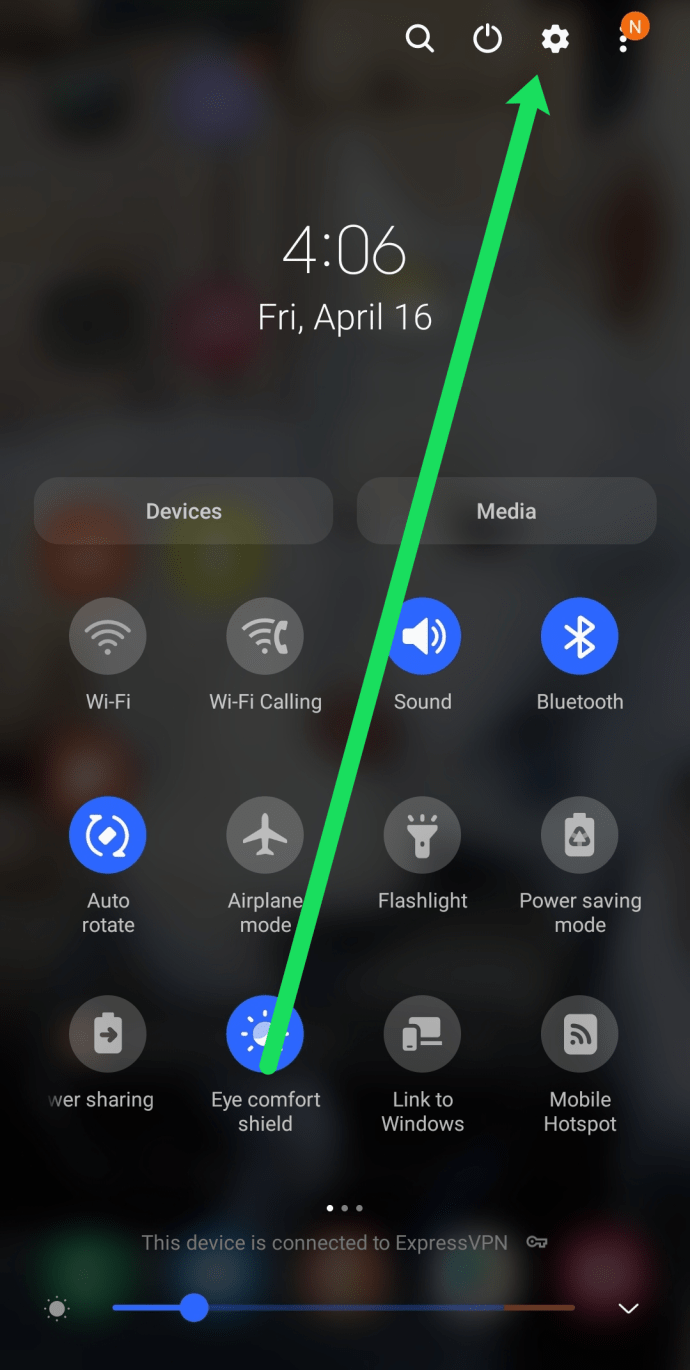
- 'தொலைபேசியைப் பற்றி' கண்டுபிடித்து தட்டவும்.
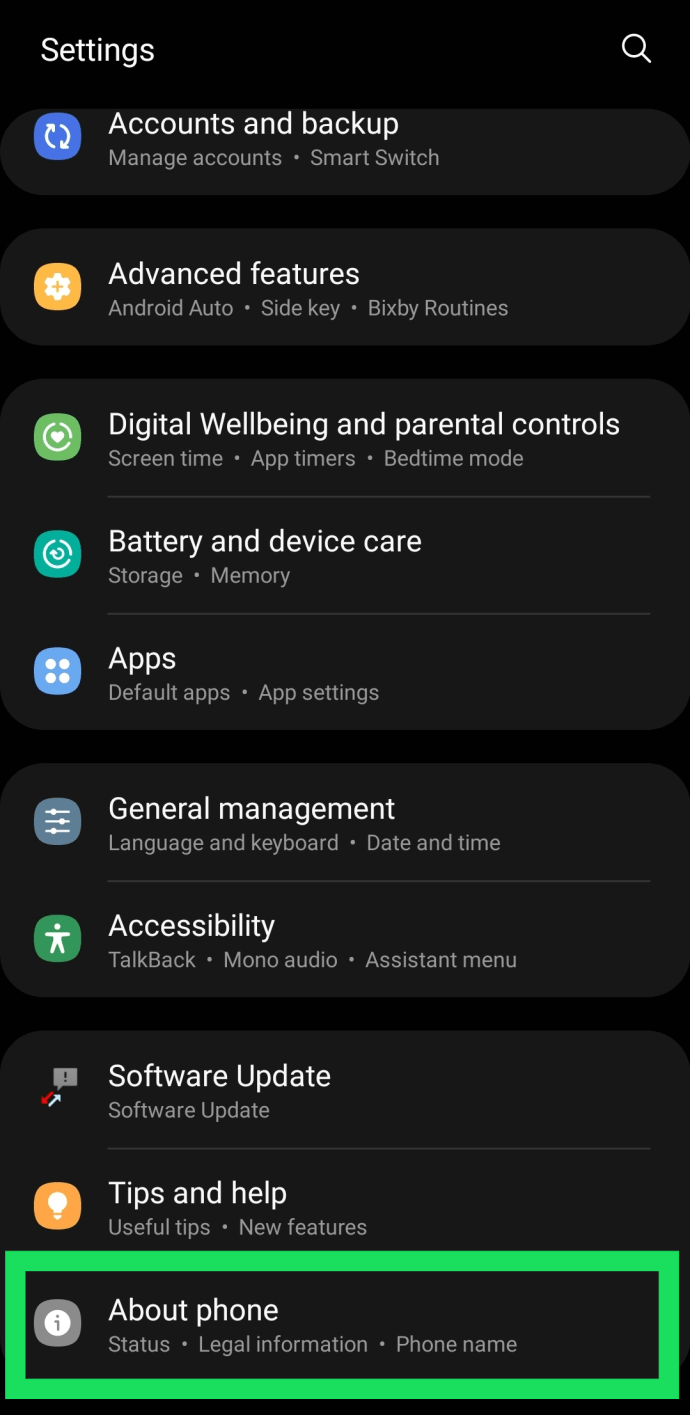
- 'நிலை' என்பதற்குச் செல்லவும்.
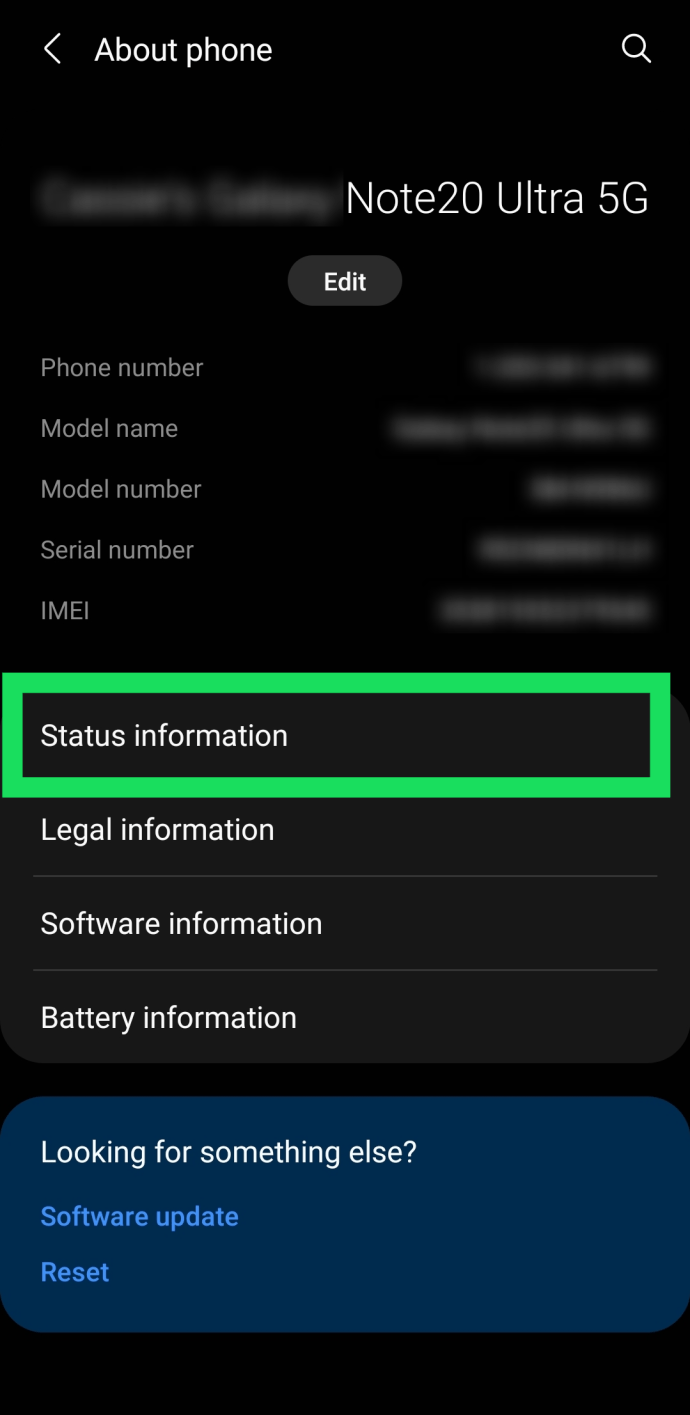
- சாதனத்தின் நிலையைச் சரிபார்க்கவும்.
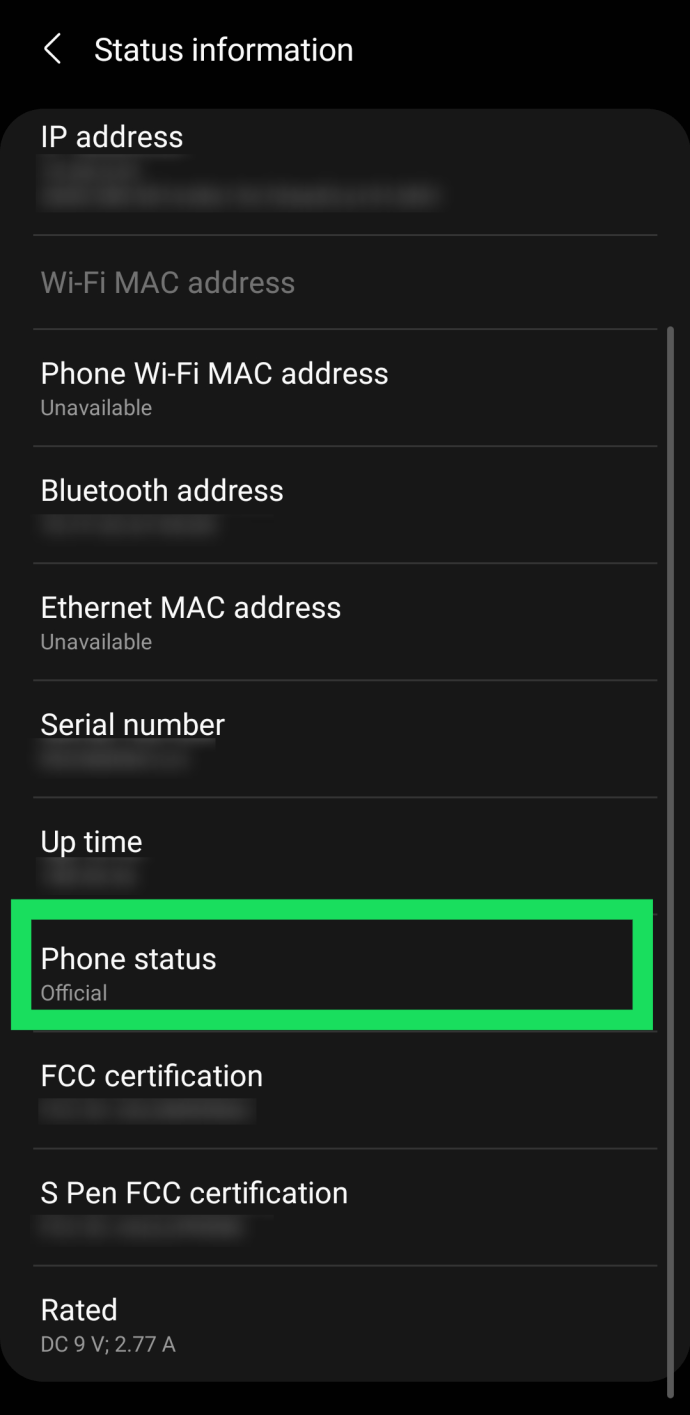
பெரும்பாலான புதிய ஸ்மார்ட்போன்கள் அதிகாரப்பூர்வ சாதன நிலையைக் கொண்டிருக்க வேண்டும். அதிகாரப்பூர்வமானது மென்பொருள் சிதைக்கப்படவில்லை மற்றும் சாதனம் ரூட் செய்யப்படவில்லை.
சாதன நிலையின் கீழ் தனிப்பயன் குறிச்சொல்லைப் பார்ப்பது பொதுவாக உங்கள் ஃபோன் ரூட் செய்யப்பட்டுள்ளது என்று அர்த்தம்.
சாதன நிலை தாவல் ஒரு மாதிரியிலிருந்து மற்றொன்றுக்கு வேறுபட்டிருக்கலாம். எனவே, நீங்கள் அதிகாரப்பூர்வ குறிச்சொல்லைக் கண்டால், உற்பத்தியாளரின் வலைத்தளத்தைப் பார்த்து, தொலைபேசி ரூட் செய்யப்பட்டதா இல்லையா என்பதைப் பார்ப்பது நல்லது.
ரூட் செக்கர் பயன்பாட்டைப் பயன்படுத்தவும்
ரூட் செக்கர் ஆப்ஸ் என்பது மூன்றாம் தரப்பு பயன்பாடாகும், இதை நீங்கள் Google Play இல் இருந்து இலவசமாக பதிவிறக்கம் செய்யலாம் அல்லது ஃபேன்சியர் ப்ரோ பதிப்பிற்கு பணம் செலுத்தலாம். நீங்கள் எந்த பதிப்பைத் தேர்வுசெய்தாலும், உங்கள் மொபைலில் ரூட் அணுகல் நிலையை நீங்கள் தீர்மானிக்க முடியும்.
- Play Storeக்குச் செல்லவும்.
- தேடல் பட்டியில் தட்டவும்.
- "ரூட் செக்கர்" என தட்டச்சு செய்க.

- பயன்பாட்டிற்கு பணம் செலுத்த விரும்பினால், எளிய முடிவு (இலவசம்) அல்லது ரூட் செக்கர் ப்ரோவைத் தட்டவும்.
- பயன்பாட்டைப் பதிவிறக்கி நிறுவ, நிறுவு என்பதைத் தட்டவும்.
- அமைப்புகளுக்குச் செல்லவும்.
- பயன்பாடுகளைத் தேர்ந்தெடுக்கவும்.
- ரூட் செக்கரைக் கண்டுபிடித்து திறக்கவும்.
- "தொடங்கு" பொத்தானைத் தட்டவும்.
- உங்கள் மொபைலின் மாதிரியை ஆப்ஸ் தீர்மானித்தவுடன், "ரூட்டைச் சரிபார்க்கவும்" என்பதைத் தட்டவும்.
உங்கள் மொபைலின் ரூட் அணுகல் நிலையை ஆப்ஸ் கண்டறிய சில நிமிடங்கள் மட்டுமே ஆகும். அது தெரிந்தவுடன், உங்களிடம் ரூட் அணுகல் இருக்கிறதா அல்லது இல்லையா என்பதை தெளிவாகக் குறிப்பிடும் ஒரு செய்தி காட்டப்படும்.
டெர்மினல் எமுலேட்டரைப் பயன்படுத்தவும்
டெர்மினல் எமுலேட்டர் பயன்பாடு, ஆண்ட்ராய்டு சாதனங்களில் பயனர்களுக்கு முழுமையான லினக்ஸ் டெர்மினல் எமுலேட்டரை வழங்குவதற்காக வடிவமைக்கப்பட்டுள்ளது.

கட்டளைகளைப் பயன்படுத்துவதற்கு அல்லது ரூட் செய்யப்பட்ட தொலைபேசிகளில் இயக்கப்பட்ட பல்வேறு கட்டளைகளை முழுமையாகப் பயன்படுத்துவதற்கு இது ஒரு சிறந்த வழியாகும்.

- Play Storeக்குச் செல்லவும்.
- தேடல் பட்டியைத் தட்டவும் மற்றும் "டெர்மினல் எமுலேட்டர்" என தட்டச்சு செய்யவும்
- நிறுவு மற்றும் ஒப்புக்கொள் என்பதைத் தட்டவும்.
- அமைப்புகளுக்குச் சென்று டெர்மினல் எமுலேட்டர் பயன்பாட்டைக் கண்டறியவும்.
- பயன்பாட்டைத் திறக்க ஐகானைத் தட்டவும்.
- டெர்மினல் விண்டோவில் “su” என டைப் செய்து, தேடல் அல்லது Enter என்பதைத் தட்டவும்.
“su” என்பது சூப்பர் பயனர் கட்டளை வரி. உங்கள் ஃபோன் ரூட் செய்யப்பட்டிருந்தால், கட்டளை வரியில் $ ஆனது # ஆக மாறுவதை நீங்கள் பார்க்க முடியும். இல்லையெனில், அல்லது "கட்டளை காணப்படவில்லை" என்ற பிழையைப் பெற்றால், உங்கள் தொலைபேசி ரூட் செய்யப்படவில்லை என்று அர்த்தம்.
டெர்மினல் எமுலேட்டரோ அல்லது ரூட் செக்கர் ஆப்ஸோ Android சாதனத்தை ரூட் செய்ய முடியாது என்பதை நினைவில் கொள்ளவும். அதைச் செய்ய உங்களை அனுமதிக்கும் பிற மூன்றாம் தரப்பு பயன்பாடுகள் உள்ளன.
ரூட் செய்யப்பட்ட ஆண்ட்ராய்டு போனின் நன்மைகள்
ஆண்ட்ராய்டு போனை ரூட் செய்வதில் சில ஆபத்துகள் உள்ளன. பெரும்பாலும், பயனர்கள் தொலைபேசியின் பல்வேறு செயல்பாடுகளின் மூலம் குத்தத் தொடங்கும் போது, ஒரு முழுமையான கணினி செயலிழப்பை ஏற்படுத்தலாம் அல்லது வேறுவிதமாகக் கூறினால், நீங்கள் என்ன செய்கிறீர்கள் என்று உங்களுக்குத் தெரியாவிட்டால், உங்கள் தொலைபேசியை செங்கல் செய்யலாம்.
பயனர்கள் தங்கள் ஃபோன்களில் அதிக செயல்திறனைக் கசக்க முயலும்போது, அவற்றின் வரம்புகளைக் கடந்த பாகங்களைத் தள்ளும்போது அல்லது முழுமையாக ஆதரிக்கப்படாத புதிய ஃபார்ம்வேரை நிறுவும் போது இது வழக்கமாக நடக்கும்.
ரூட் செய்யப்பட்ட ஃபோனைக் கொண்டிருப்பதில் சில குறிப்பிடத்தக்க நன்மைகள் உள்ளன. அவசியமான கணினி செயல்முறைகளில் நீங்கள் குழப்பமடையவில்லை என்றால், மற்ற பகுதிகளிலிருந்து தொலைபேசியின் செயல்திறனைத் தனிப்பயனாக்கவும் மேம்படுத்தவும் நீங்கள் நிறைய செய்யலாம்.
மேலும் கட்டுப்பாடு
வேரூன்றிய ஆண்ட்ராய்டு போனை டெஸ்க்டாப் பிசியாக கற்பனை செய்து பாருங்கள். அனைத்து கூறுகளும் இணக்கமாக இருக்கும் வரை, நீங்கள் விரும்பும் டெஸ்க்டாப்பை நீங்கள் கட்டமைக்கலாம். ரூட்டிங் ஆனது, ஃபோனின் CPU மற்றும் GPU கூறுகளை ஓவர் க்ளாக்கிங் அல்லது அண்டர் க்ளாக்கிங் செய்வதற்கான அணுகலை உங்களுக்கு வழங்கலாம். நீங்கள் செயல்திறனை அதிகரிக்கலாம் அல்லது அதைக் குறைக்கலாம், இதனால் உங்கள் ஃபோன் மெதுவாக வயதாகும்.
கூடுதல் நன்மைகள் முழு பயன்பாட்டுக் கட்டுப்பாடு அடங்கும். இதன் பொருள், பேட்ச்களில் பயன்பாடுகளைத் திருத்துவது உட்பட, நீங்கள் விரும்பும் அனைத்தையும் காப்புப் பிரதி எடுக்கலாம், மீட்டெடுக்கலாம், அகற்றலாம் மற்றும் சேர்க்கலாம்.
முன்பே நிறுவப்பட்ட சில தேவையற்ற மற்றும் தேவையற்ற கணினி செயல்முறைகளை நீங்கள் அகற்றலாம். இவை பொதுவாக ப்ளோட்வேர் என்று குறிப்பிடப்படுகின்றன. இந்த வகையான செயல்முறைகள் விண்டோஸ் சிஸ்டம் செயல்முறைகள் மற்றும் பயனருக்கு மதிப்புமிக்க எதையும் வழங்காமல் பெரிய அளவிலான வளங்களைச் சாப்பிடும் முன்பே நிறுவப்பட்ட பயன்பாடுகளைப் போலவே இருக்கும்.
மேலும் தனிப்பயனாக்குதல் விருப்பங்கள்
ரூட் செய்யப்பட்ட ஃபோனை வைத்திருப்பதில் உள்ள சிறந்த விஷயங்களில் ஒன்று, தீம்கள் முதல் அனிமேஷன்கள் மற்றும் ஐகான்கள் உட்பட இடையில் உள்ள அனைத்தையும் பற்றி நீங்கள் பெறக்கூடிய தனிப்பயனாக்கத்தின் நிலை.
பெரும்பாலான ஸ்மார்ட்போன்கள் வரையறுக்கப்பட்ட தனிப்பயனாக்குதல் விருப்பங்களுடன் வருகின்றன. எடுத்துக்காட்டாக, ரூட் செய்யப்படாத ஃபோன்களில் உங்கள் லோடிங் ஸ்கிரீன் அனிமேஷன்களை மாற்ற முடியாது.
அடிக்கடி கேட்கப்படும் கேள்விகள்
நான் ஆண்ட்ராய்டு சாதனத்தை அன்ரூட் செய்யலாமா?
முற்றிலும்! சிஸ்டம் புதுப்பிப்பைச் செய்ய வேண்டுமானால், முதலில் உங்கள் சாதனத்தை அன்ரூட் செய்ய வேண்டும். அதிர்ஷ்டவசமாக, இது மிகவும் கடினம் அல்ல. உங்கள் சாதனத்தை அன்ரூட் செய்ய விரும்பினால், இந்தக் கட்டுரையைப் பார்க்கவும்.
ஆப்ஸ் இல்லாமல் எனது ஃபோன் ரூட் செய்யப்பட்டுள்ளதா என்று பார்க்க முடியுமா?
ஆம். மேலே காட்டப்பட்டுள்ளபடி நீங்கள் அமைப்புகளுக்குச் செல்லலாம் அல்லது ரூட்டிங் பயன்பாட்டிற்காக ஆப் டிராயரில் தேடலாம். முதலில் போனை ரூட் செய்ய இந்த ஆப்ஸ் அவசியம்.
ஆண்ட்ராய்டு சாதனத்தில் ஆப் டிராயரைத் திறந்து, தேடல் பட்டியைப் பயன்படுத்தி 'SuperSu' 'Dr. ஃபோன் அல்லது மற்றொரு ரூட்டிங் பயன்பாடு.
ரூட் அணுகலைப் பற்றி அதிகம் பைத்தியம் பிடிக்காதீர்கள்
வழக்கமான பயனர்களுடன் ஒப்பிடும்போது, கோட்பாட்டளவில் நீங்கள் விரும்பியதைச் செய்யக்கூடிய ரூட் செய்யப்பட்ட ஸ்மார்ட்ஃபோனை வைத்திருப்பது அருமையாக இருந்தாலும், எச்சரிக்கையுடன் செயல்படுவது அல்லது குறைந்தபட்சம் நீங்கள் எதை மாற்ற வேண்டும், எதை மாற்றக்கூடாது என்பதை உங்களுக்குத் தெரிவிப்பது நல்லது.
ரூட் அணுகலைப் பயன்படுத்தி செயல்திறனை எவ்வாறு மேம்படுத்துவது என்பது குறித்த சில உதவிக்குறிப்புகள் உங்களிடம் இருந்தால், கீழே உள்ள கருத்துகள் பிரிவில் கருத்துத் தெரிவிக்கவும், மேலும் அந்த உதவிக்குறிப்புகள் எந்த மாதிரி ஆண்ட்ராய்டு ஸ்மார்ட்போனுக்கானது என்பதைக் குறிப்பிட மறக்காதீர்கள்.